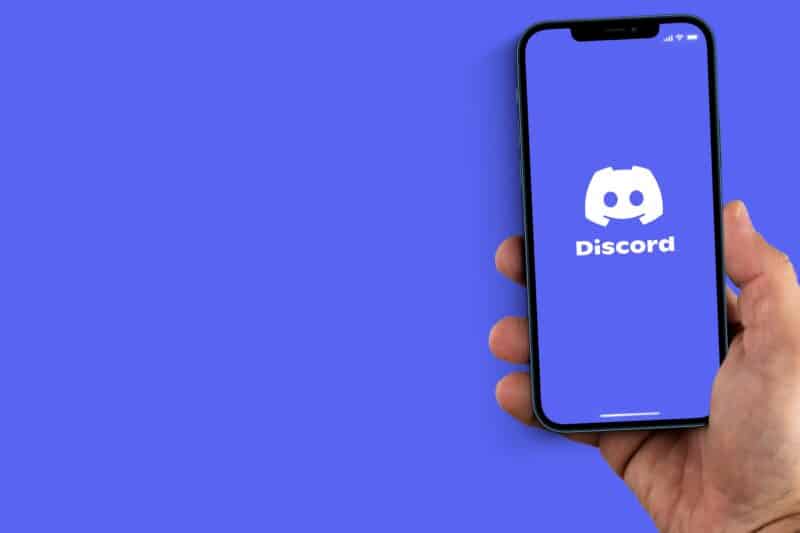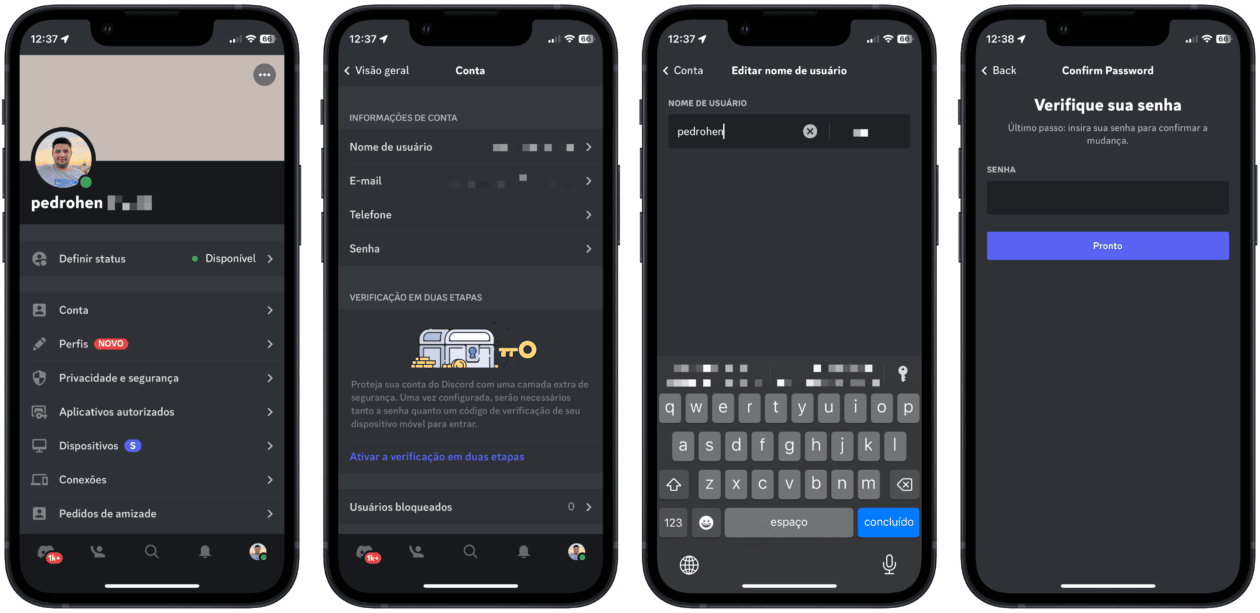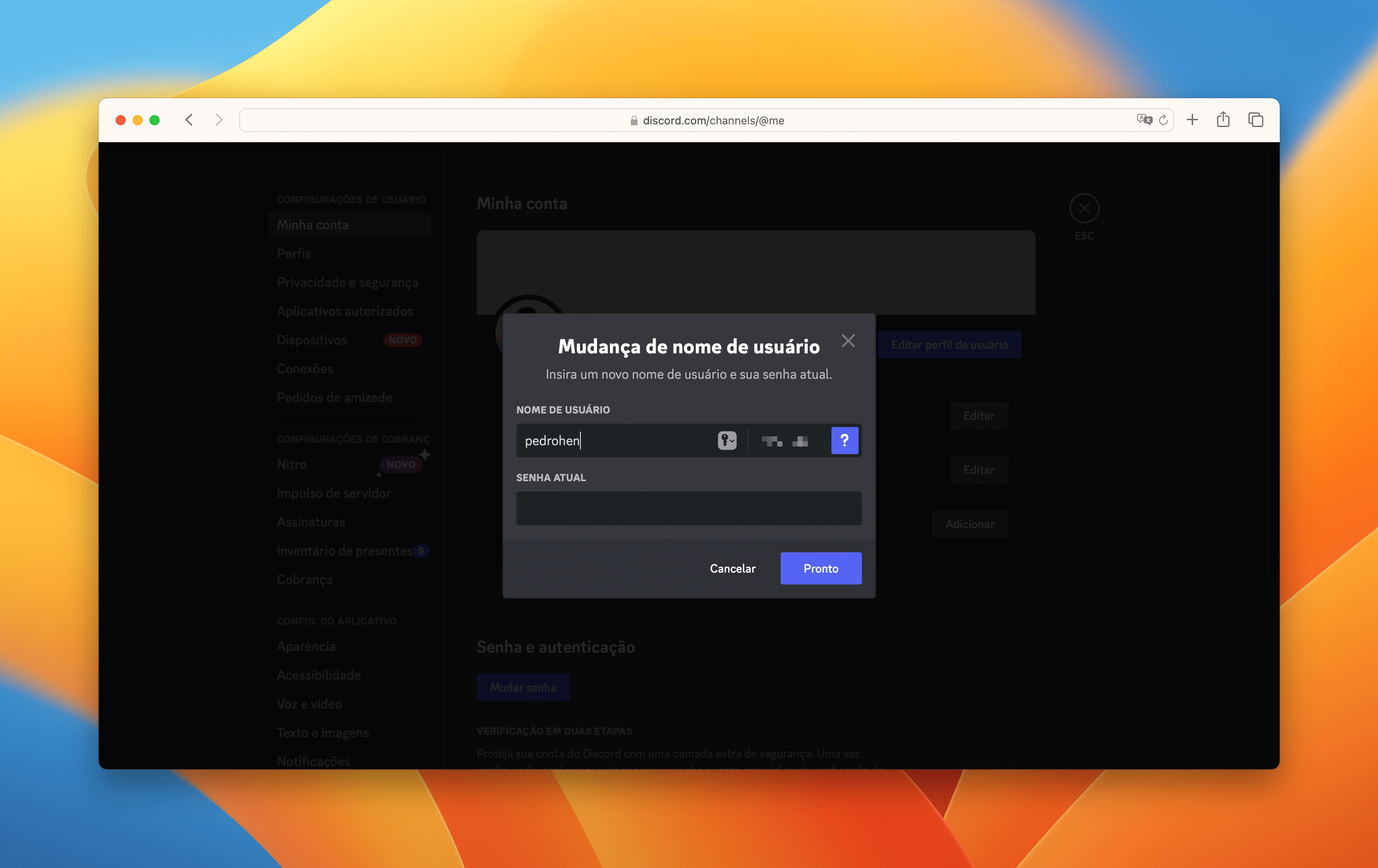O Discord é um serviço bastante conhecido por quem leva jogos a sério — já que ele é voltado principalmente para essas comunidades. Porém, há também quem use ele para se comunicar com outras pessoas, sobre outros assuntos.
Pois se você usa muito esse serviço/aplicativo por aí, saiba que é plenamente possível alterar o seu nome (que será exibido para todos os usuários).
Note que, segundo o Discord, esses nomes de usuário não são exclusivos. Portanto, eles podem ser adotados por múltiplos usuários. Além disso, essa alteração pode ser feita apenas duas vezes por hora.
Sem mais delongas, veja a seguir como proceder! 😄
Como alterar o nome de usuário no Discord pelo iPhone/iPad
Abra o Discord e toque na sua foto de perfil (no canto inferior direito). Depois, vá até “Conta” e selecione “Nome de usuário”. Depois que tiver digitado-o, toque em “Salvar”, no canto superior direito. Para finalizar, digite a sua senha para confirmar a alteração.
Como alterar o nome de usuário no Discord pelo Mac e web
Com a sua conta logada no Discord no app para macOS ou pela web, clique no ícone de uma engrenagem (no canto inferior esquerdo) e em “Editar”, ao lado do nome de usuário. Digite o novo nome, insira a sua senha e vá em “Pronto” para finalizar.
via TechTudo